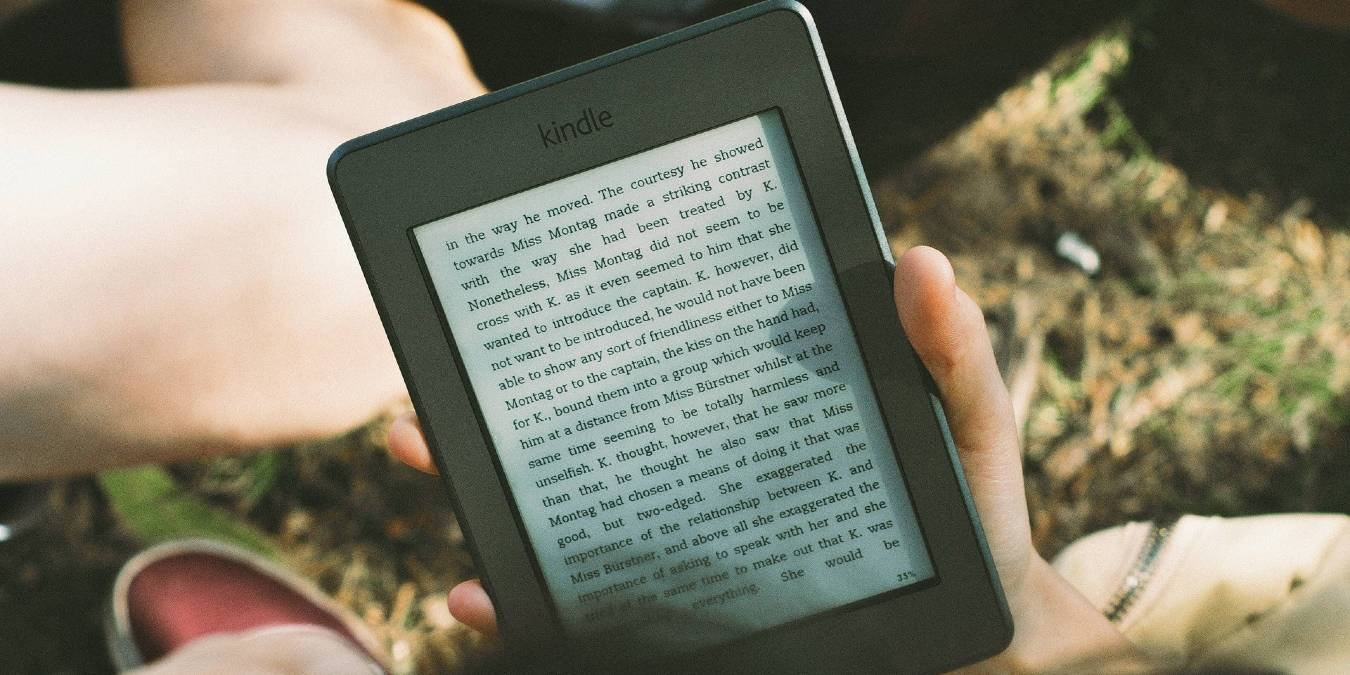Планшеты, приложения, телефоны и, конечно же, «старые» книги — у вас нет недостатка в способах читать каждый день. Когда люди слышат название «Kindle», они обязательно думают о популярных устройствах чтения электронных чернил от Amazon. На самом деле Kindle означает множество устройств, включая Kindle Cloud Reader. Давайте посмотрим на него и посмотрим, лучший ли это способ чтения для вас.
Читайте также: Что такое Kindle Безлимитный? Вот все, что вам нужно знать
Что такое Kindle Cloud Reader?
По данным Amazon, Kindle Cloud Reader — это своего рода сервис, который «позволяет вам читать книги Kindle в веб-браузере». Будучи браузерным решением для чтения, оно уже много лет работает на настольных компьютерах, ноутбуках, смартфонах и планшетах. Между электронными книгами, комиксами и графическими романами, а также школьным или личны
Contents
Что такое Kindle Cloud Reader?
heasier.com/best-kindle-alternatives/" class="ek-link" title="это фантастический способ читать">это фантастический способ читать . Хорошо, что он содержит почти все наборы функций, доступные на устройствах Kindle. Сюда входят такие функции, как настройка размера шрифта, выделение, настройка полей и многое другое.Читайте также: Как использовать Kindle без учетной записи Amazon
Как получить доступ к Kindle Cloud Reader
Чтобы получить доступ к Kindle Cloud Reader, перейдите на страницу https://read.amazon.com/ и введите данные своей учетной записи Amazon. Как только вы войдете в свою учетную запись Amazon, отобразятся все ранее приобретенные или загруженные книги Kindle. Если вы входите в систему впервые, вас спросят, хотите ли вы включить чтение в автономном режиме.
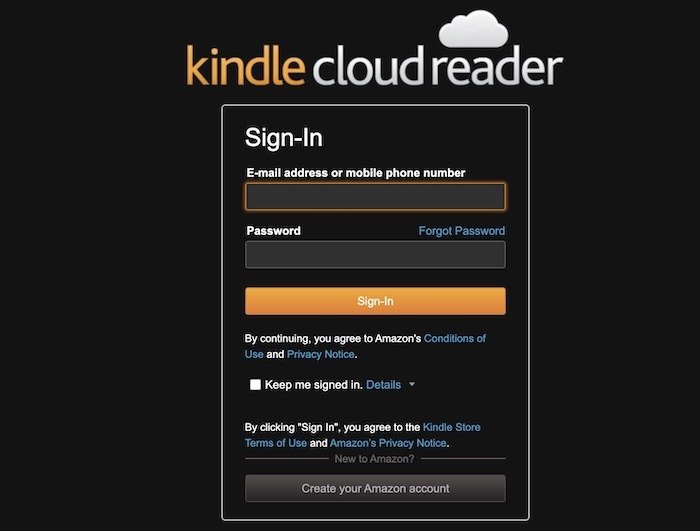
Офлайн-чтение — очень удобная функция для тех, у кого нестабильное подключение к Интернету. На странице Cloud Reader вы увидите название книги, ее охват и имя автора, отображаемые в вашей библиотеке. Список организован по названиям, которые вы недавно открывали или читали, но вы также можете сортировать их по автору или названию. По умолчанию книги организованы в сетку, но вы также можете переключиться на просмотр списка.
Добавьте книги в Kindle Cloud Reader
Добавление книг в библиотеку Cloud Reader не может быть проще. На самом деле, всем, кто уже знаком с покупкой электронных книг на Amazon, весь этот процесс должен быть очень знаком.
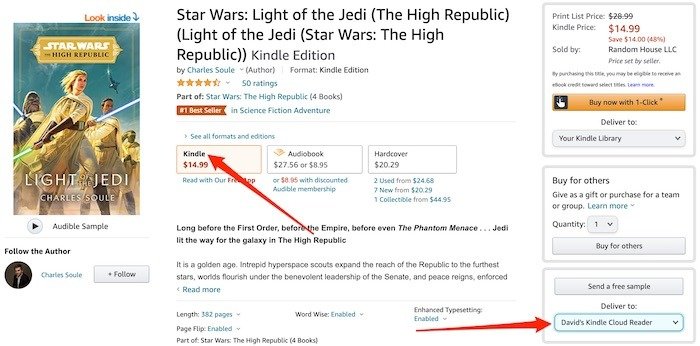
1. В правом верхнем углу страницы Cloud Reader есть опция «Kindle Store». Нажмите на него, чтобы перейти к Страница электронных книг Kindle на Amazon.com .
2. Найдите книгу, которую вы хотели бы приобрести. Вы можете просмотреть предложения Amazon на основе вашей предыдущей истории или списка желаний. Кроме того, вы можете выполнить поиск и найти любую книгу, которую захотите.
3. Когда вы будете готовы совершить покупку, убедитесь, что в качестве версии книги, которую вы хотите приобрести, выбран «Kindle». Вам также следует убедиться, что опция «Доставить в» под кнопкой покупки отображает опцию «[Ваше имя] Kindle Cloud Reader», чтобы она была доставлена напрямую.
4. Добавьте книгу в корзину и завершите покупку. После завершения покупки книга должна почти мгновенно появиться в вашем Cloud Reader.
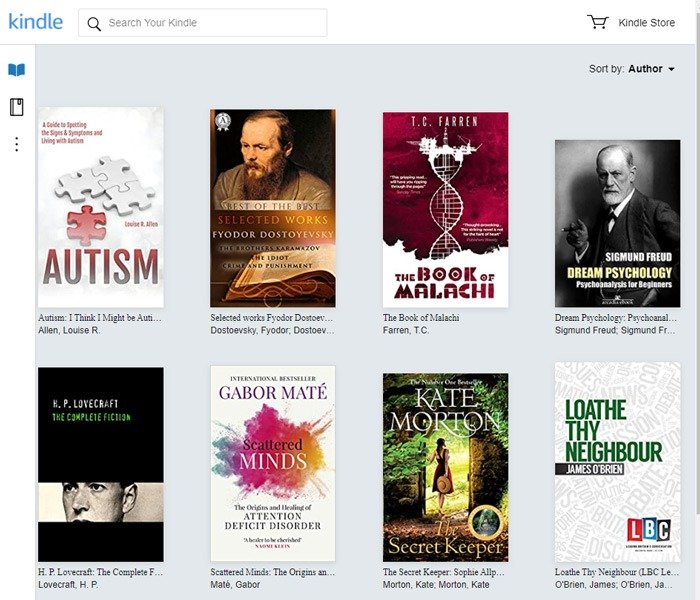
Теперь, когда у вас есть книги, вы, вероятно, захотите их прочитать. Для начала нажмите на любую книгу, чтобы открыть ее. Нажатие на стрелки вправо или влево поможет перелистывать страницы. Верхняя строка меню включает в себя параметры изменения размера шрифта, цвета фона, созда
Добавьте книги в Kindle Cloud Reader
двигается в течение нескольких минут, строка меню исчезнет, и вы сможете просматривать текст в полноэкранном режиме. Все очень просто – чтение в Интернете не может быть проще.Преимущества Kindle Cloud Reader
Если вы решаете, подходит ли вам Kindle Cloud Reader, важно знать некоторые преимущества. Хотя некоторые из них являются эксклюзивными для других приложений Kindle, они показывают, что функциональность приложения Cloud Reader вряд ли ограничена.
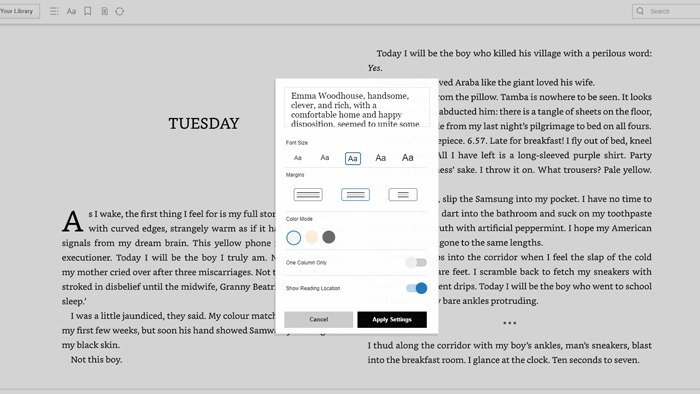
- Офлайн-режим — одна из главных причин, по которой каждому следует использовать Cloud Reader. То, что вы можете читать как с подключением к Интернету, так и без него, является большим плюсом, особенно когда вы путешествуете.
- Синхронизируйте все свои действия по чтению на всех доступных устройствах и приложениях Kindle. Это поможет вам мгновенно продолжить с того места, на котором вы остановились, если вы отойдете от Cloud Reader и переключитесь на другое устройство.
- Книги автоматически добавляются в Kindle Cloud Reader сразу в момент покупки, поэтому вы можете сразу начать читать на большом высококачественном экране.
- Доступны все ваши любимые дополнения Kindle, такие как закладки, размер текста, выделение, заметки и т. д.
- Сократите потребление бумаги дома, перейдя в виртуальную среду и освободив дополнительное пространство в доме без хранения использованных и ранее прочитанных книг.
- Он совместим практически со всеми браузерами, включая Chrome, Brave, Edge, Safari и другие. Amazon даже сообщает, что Safari на iPad имеет собственный оптимизированный интерфейс Kindle Cloud Reader, если вы предпочитаете использовать браузер вместо приложения Kindle iOS.
Устранение неполадок Kindle Cloud Reader
Поскольку Kindle Cloud Reader по сути является веб-приложением, оно зависит от всех этих вещей, таких как файлы cookie, кэширование и другие вещи, присущие работе браузера. Проблемы с Cloud Reader могут проявляться в том, что он просто не загружается, или вы можете получить сообщение «Ошибка открытия контента».
Если у вас возникли проблемы, попробуйте эти решения.
1. Очистите данные просмотра (особенно файлы cookie и кеш)
Первое решение, которое стоит попробовать, — это очистить данные просмотра. Если вы используете Chrome, перейдите в «Настройки» ->«Очистить данные браузера», затем выберите «Все время» и установите все флажки.
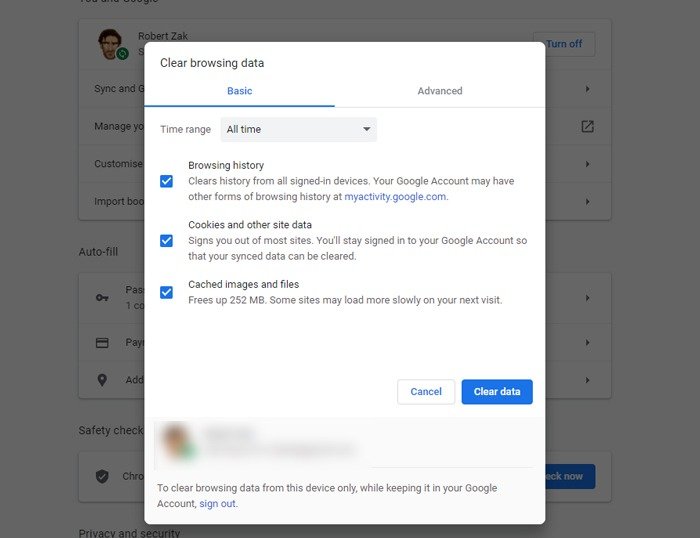
Если вы используете Microsoft Edge, перейдите в «Настройки ->Конфиденциальность», «Поиск и службы», затем нажмите «Выбрать, что очистить», установите все флажки и выберите «Все время» для «Временного диапазона».
Это всего лишь два примера, но знайте, что Cloud Reader работает во всех браузерах, как мобильных, так и настольных. Вам просто нужно найти способ очистки данных о просмотре, который д
Преимущества Kindle Cloud Reader
Читайте также: 4 лучших приложения для чтения электронных книг для iOS2. Отключите блокировщик рекламы для read.amazon.com
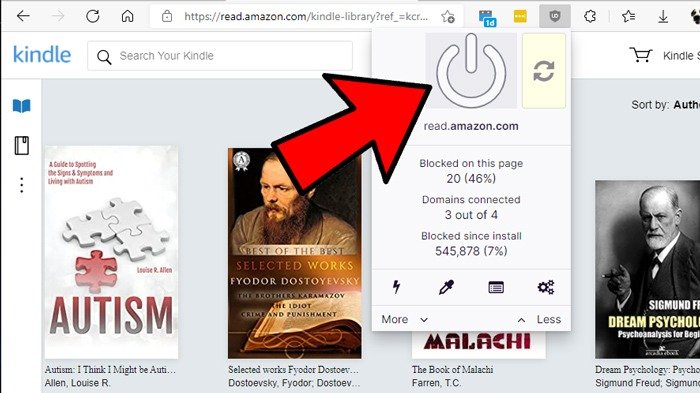
Это зависит от того, какой блокировщик рекламы вы используете, но большинство расширений блокировщика рекламы должны иметь возможность «разрешить рекламу» одним щелчком мыши на определенном сайте. В случае UBlock просто нажмите его значок, затем большую синюю кнопку режима ожидания, а затем значок «Обновить».
3. Отключите темный режим в браузере
Темный режим все еще является новой функцией во многих браузерах и поэтому не всегда работает идеально. Пользователи Man Kindle Cloud Reader сообщили, что отключение темного режима решило их проблемы.
4. Обновите браузер до последней версии
Последние версии браузеров, как правило, наиболее стабильны, поэтому убедитесь, что вы используете последнюю версию.
Подходит ли вам Kindle Cloud Reader?
Вопрос на миллион долларов заключается в том, подходит ли вам Kindle Cloud Reader. Чтение на большом мониторе может быть не таким удобным, как на маленьком планшете или телефоне. Cloud Reader, вероятно, лучше всего подходит для тех, кому нужен самый большой дисплей во время чтения.
[relatd-post slug=»use-kindle-without-amazon-account»]
Kindle Cloud Reader создан для всех, кто хочет быстро прочитать, и вы можете делать это, сидя за рабочим столом, полулежа на диване с планшетом или в дороге со смартфоном. Заодно узнайте, как временно отключите уведомления на своем телефоне Android, чтобы чтение не отвлекало .